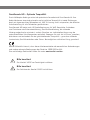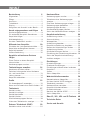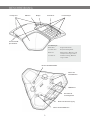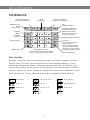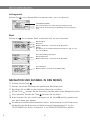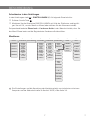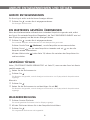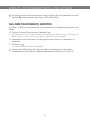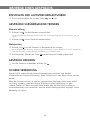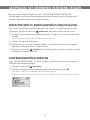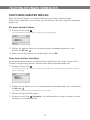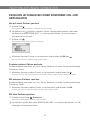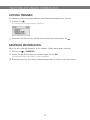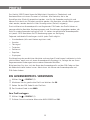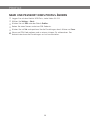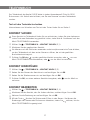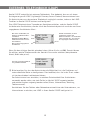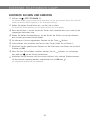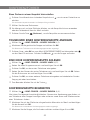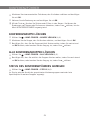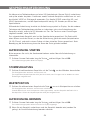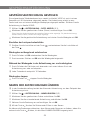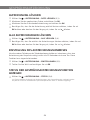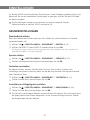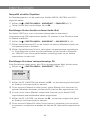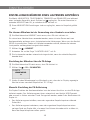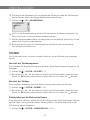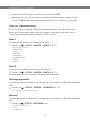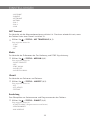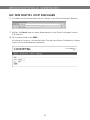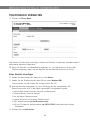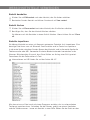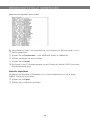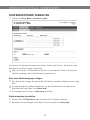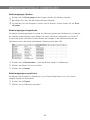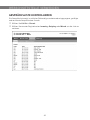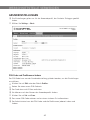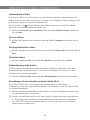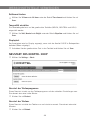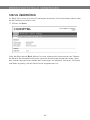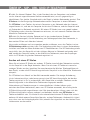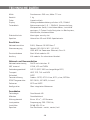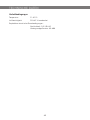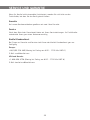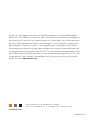Handbuch Konftel 300IP
DEUTSCH

2
OmniSound
®
HD – Optimale Tonqualität
Durch Vollduplex-Audio garantiert die patentierte Soundtechnik OmniSound
®
für Ihre
Audio-Konferenz eine eindrucksvolle und kristallklare Tonqualität in beide Richtungen
durch ein hypersensitives Mikrophon mit 360°-Erfassung und Lautsprecher, die effektive
Schallverteilung für alle Teilnehmer gewährleisten.
OmniSound
®
HD bietet auch HD Audioübertragung für VoIP-Gespräche. Außerdem
sind Funktionen wie Echounterdrückung, Rauschunterdrückung, die störende
Hintergrundgeräusche minimiert, und ein Equalizer zur individuellen Anpassung der
unterschiedlichen Schallfrequenzen enthalten. Bewegen Sie sich frei im Raum, sprechen,
diskutieren und verhandeln Sie bei gleichbleibender Tonqualität – ganz ohne störende
Lautverluste, Qualitätseinbußen oder Echos. Bestmöglicher natürlicher Klang garantiert!
Konftel AB erklärt hiermit, dass dieses Konferenztelefon die wesentlichen Anforderungen
und andere relevante Bedingungen der Direktive 1999/5/EG erfüllt.
Eine vollständige Deklaration finden Sie unter www.konftel.com/doc.
Bitte beachten!
Das Konftel 300IP vor Feuchtigkeit schützen.
Bitte beachten!
Das Gehäuse des Konftel 300IP nicht öffnen.

1
INHALT
Beschreibung 2
Allgemeines ........................................... 2
Pflege .................................................... 2
Anschluss .............................................. 2
Tastenblock ............................................ 4
Display .................................................. 5
Navigation und Auswahl in den Menüs ...... 6
Anrufe entgegennehmen und tätigen 8
Anrufe entgegennehmen .......................... 8
Ein wartendes Gespräch übernehmen ....... 8
Gespräche tätigen ................................... 8
Wahlwiederholung ................................... 8
Aus dem Telefonbuch anrufen .................. 9
Während eines Gesprächs 10
Einstellen der Lautsprecherlautstärke ......10
Gespräche vorübergehend trennen ..........10
Gespräch beenden .................................10
Sichere Verbindung ................................10
Gespräche mit mehreren Partnern
tätigen 11
Einen Partner zu einem Gespräch
hinzuschalten ........................................11
Konferenzgruppen anrufen ......................11
Telefonleitungen verwalten 12
Konto beim Anrufen wählen ....................12
Zwischen Leitungen bei einer Konferenz
hin- und herschalten ..............................13
Leitung trennen .....................................14
Gespräch weiterleiten .............................14
Profile 15
Ein Anwenderprofil verwenden ................15
Name und Passwort eines Profils ändern ..16
Telefonbuch 17
Kontakt suchen .....................................17
Kontakt hinzufügen ................................ 17
Kontakt bearbeiten ................................17
Kontakt löschen ....................................18
Alle Konferenzgruppen löschen ...............18
Status des Telefonbuchs anzeigen ...........18
Externes Telefonbuch (LDAP) 19
Kontakte suchen und anrufen ................ 20
Konferenzführer 21
Konferenzgruppen anrufen ......................21
Teilnehmer einer Konferenzgruppe
anzeigen .............................................. 22
Eine neue Konferenzgruppe anlegen ....... 22
Konferenzgruppe bearbeiten .................. 22
Konferenzgruppe löschen ...................... 23
Alle Konferenzgruppen löschen .............. 23
Status des Konferenzführers anzeigen .... 23
Gesprächsaufzeichnung 24
Aufzeichnung starten .............................24
Stummschaltung ...................................24
Warteposition ........................................24
Aufzeichnung beenden ...........................24
Gesprächsaufzeichnung abspielen .......... 25
Namen der Aufzeichnungen ändern ........ 25
Aufzeichnung löschen ........................... 26
Alle Aufzeichnungen löschen ................. 26
Einstellung des Aufzeichnungshinweises . 26
Status der Gesprächsaufzeichnungs
funktion anzeigen ................................. 26
Einstellungen 27
Grundeinstellungen ............................... 27
Erweiterte Einstellungen ........................ 29
Einstellungen während eines laufenden
Gesprächs ............................................ 30
System .................................................31
Status überprüfen ................................. 32
Webschnittstelle verwenden 34
Netzwerkadresse überprüfen .................. 34
Auf dem Konftel 300IP einloggen .......... 35
Telefonbuch verwalten ........................... 36
Konferenzführer verwalten ..................... 39
Gesprächsliste kontrollieren ....................41
Grundeinstellungen ............................... 42
Neustart des Konftel 300IP ................... 44
Status überprüfen ................................. 45
Über IP-, SIP-, URI- und IP-Telefonie 46
Technische Daten 48
Service und Garantie 50

2
ALLGEMEINES
Das Konftel 300IP ist ein Konferenztelefon für die IP-Telefonie mit vielen innovativen
Funktionen:
• OmniSound
®
HD Klangsystem
• IP-Telefonie für exibles und kostengünstiges Telefonieren
• Möglichkeit, zwei Konten gleichzeitig zu verwenden
• Konferenzführer für automatisches Anrufen mehrerer Teilnehmer
• Möglichkeit, verschiedene Leitungen während eines Gesprächs zu managen (neue
Teilnehmer anrufen, Mehrparteiengespräche zu führen, Mehrparteiengespräche
aufzuteilen)
• Gesprächsaufzeichnung
• Webschnittstelle für einfaches Verwalten von Kontakten, Konferenzgruppen und
Einstellungen
• Anschlussmöglichkeit für Zusatzmikrofone für größeren Aufnahmebereich (Zubehör)
• Anschlussmöglichkeit für schnurloses Headset und Verstärkeranlage (Zubehör)
• Zukunftssicher, kann mit neuen, smarten Funktionen aktualisiert werden.
• 2 Jahre Garantie.
Das Konftel 300IP ist zukunftssicher, da fortlaufend neue innovative Funktionen
entwickelt werden.
PFLEGE
Reinigen Sie das Gerät mit einem trockenen, weichen Tuch. Verwenden Sie keine
Flüssigkeiten zum Reinigen.
ANSCHLUSS
Informationen Anschluss und Registrierung finden Sie im „Konftel 300IP Installation
Guide“ (in englischer Sprache).
BESCHREIBUNG

3
BESCHREIBUNG
Schacht für SD-
Speicherkarte
Buchse für
Zusatzmikrofon
DisplayLautsprecher Mikrofon Tastenblock Leuchtanzeigen
Buchse für Stromversorgung
Anschluss für
Sicherungskabel
AUX-Buchse
Buchse für Netzwerkkabel
Buchse für Zusatzmikrofon
Leuchtanzeigen
Blinkt blau Eingehende Anrufe
Leuchtet blau Gespräch wird geführt
Blinkt rot Warteposition, Mikrofon und
Lautsprecher ausgeschaltet
Leuchtet rot Stummschaltung, Mikrofon
ausgeschaltet

4
(Leerzeichen) . - 1
G H I 4
P Q R S 7
D E F É È 3
M N O Ö Ø Ñ 6
W X Y Z 9
A B C Å Ä Á À 2
J K L 5
T U V Ü Ú 8
0
TASTENBLOCK
Text schreiben
Mit jeder Taste lassen sich verschiedene Buchstaben und Zeichen eingeben und zwar
deutlich mehr als auf den Tasten dargestellt sind (siehe folgende Abbildung). Durch
wiederholtes Drücken der gleichen Taste wechseln die Buchstaben und Zeichen. Wenn
Sie zwei Buchstaben, die der gleichen Taste zugeordnet sind, hintereinander schreiben
möchten, müssen Sie vor der Eingabe des zweiten Buchstabens einen Augenblick warten.
Durch Drücken der Taste können Sie das zuletzt eingegebene Zeichen löschen.
BESCHREIBUNG
Alphanumerische Tasten
Eine Taste zwei Sekunden lang gedrückt
halten, um das Telefonbuch zu öffnen
OK
Ja/Wahl bestätigen
Konferenz
Automatischer Anruf von
Konferenzgruppen
Durch einmaliges Drücken
dieser Taste werden immer
alle Partner zu einer Telefon-
konferenz zusammengeschaltet
Beantworten/Verbindung
herstellen sowie Flash
Während eines Anrufs:
Drücken, um einen neuen
Teilnehmer anzurufen
Auflegen/Gespräch abbrechen
Nein/Abbrechen/
Zurück
Aufzeichnung
Lautstärke
erhöhen
Lautstärke
reduzieren
Stummschaltung
Warteposition
Menü
Einstellungen
Navigieren in Menüs
Anzeige der Gesprächsliste
Navigieren im Menü
Anzeige der Gesprächsliste
Wahl der Verbindung

5
BESCHREIBUNG
DISPLAY
Ruheposition (Hörer aufgelegt)
Drücken Sie , um diese Anzeige zu erhalten.
Gesprächsposition (Hörer abgenommen)
Drücken Sie , um diese Anzeige zu erhalten.
Leitungsstatus:
Leitung frei (Vor dem Kontonamen – Telefon nicht registriert)
Leitung verbunden (Vor dem Kontonamen – Telefon registriert)
Leitung in Warteposition (Text ”HOLD” im Display – alle Gespräche in Warteposition)
Leitung (angerufener Partner) besetzt
Eigene Leitung von anderem Partner in Warteposition gesetzt
Gesprächsaufzeichnung läuft
Sichere Verbindung
Informationstext, zeigt eine der folgenden Alternativen an:
• Nummer oder Name der jeweiligen Telefonleitung
(Wenn eine Nummer im Telefonbuch gespeichert ist, wird der Name angezeigt)
• Beschreibung, was Sie tun sollen (beispielsweise NUMMER ANGEBEN)
• Status (beispielsweise HOLD, wenn Sie alle Gespräche in die Warteposition geschaltet haben)
Datum
Uhrzeit
Displaytext (kann geändert werden)
Registriert
Nicht registriert
Kontoname (kann geändert werden)
Gesprächsdauer
Uhrzeit
Informationstext (siehe unten)
Telefonleitungen (L1–L4)
Leitungsstatus (siehe unten)
Sichere Verbindung (siehe Seite 10)

66
Leitungsmenü
Drücken Sie , um zu diesem Menü zu wechseln bzw. um es zu verlassen.
Menü
Drücken Sie , um zu diesem Menü zu wechseln bzw. um es zu verlassen.
NAVIGATION UND AUSWAHL IN DEN MENÜS
Drücken Sie die Taste .
Wählen Sie mit den Pfeiltasten die gewünschte Menüalternative.
Bestätigen Sie mit OK, um die markierte Alternative zu wählen.
Mit der Taste brechen Sie die Einstellung ab oder gehen einen Menüpunkt zurück.
Durch erneutes Drücken der Taste verlassen Sie das Menü.
Bitte beachten Sie, dass alle Einstellungen mit der Taste OK bestätigt werden müs-
sen, damit diese aktiv werden.
Sie können eine Menüalternative direkt öffnen. Hierzu drücken Sie die Zifferntaste,
die der Position der Alternative im Menü entspricht (beispielsweise 2, um das
TELEFONBUCH zu öffnen, und danach 3, um KONTAKT ÄNDERN zu wählen).
BESCHREIBUNG
Aktuelles Menü
Untermenü
Markierte Alternative – wird mit der Taste OK geöffnet
Rollliste
(Die Anzeige, wo die markierte Alternative zu finden ist, gibt es in der
Liste oder im Menü)
Liste mit Einstellungsalternativen:
Aktuelle Einstellung
Markierte Alternative – wird mit der Taste OK gewählt
Liste mit Namen:
Markierter Name – wird mit der Taste OK gewählt
Leitung/Nummer/Name
Neue Leitung (zwei Zeilen, wenn zwei Konten registriert sind)
Alternative für die Herstellung oder Aufteilung von Konferenzgesprä-
chen

7 7
BESCHREIBUNG
Schreibweise in den Anleitungen
In den Anleitungen steht > EINSTELLUNGEN (6) für folgende Einzelschritte:
Drücken Sie die Taste .
Markieren Sie die Alternative EINSTELLUNGEN mit Hilfe der Pfeiltasten und bestäti-
gen Sie mit OK, um das Menü zu öffnen (oder drücken Sie die Nummerntaste 6).
Entsprechend bedeutet Phone book > Conference Guide in der Webschnittstelle, dass Sie
das Menü Phone book und die Registerkarte Conference Guide wählen.
Menübaum
Die Einstellungen und die Verwaltung der Kontakte erfolgt am einfachsten mit einem
Computer und der Webschnittstelle im Konftel 300IP, siehe Seite 34.
1 2 3 4 5 6 7 8
KONF.-FÜHRER
GRUND-
EINST.
EINSTELLUNGEN SYSTEM STATUSAUFZEICHNUNG
STANDARD
PROFILE 1
PROFILE 2
PROFILE 3
PROFILE 4
PROFILE TELEFONBUCH EXT. TELEFONBUCH
KONTAKT
SUCHEN
KONTAKT
HINZU
KONTAKT
ÄNDERN
KONTAKT
LÖSCH.
ALLE
LÖSCHEN
STATUS
GRUPPE
SUCHEN
GRUPPE
HINZU
GRUPPE
ÄNDERN
GRUPPE
LÖSCHEN
ALLE
LÖSCHEN
STATUS
DATEI
ABSPIEL
NAMEN
ÄNDERN
DATEI
LÖSCHEN
ALLE
LÖSCHEN
EIN-
STELLUNGEN
STATUS
GRUND-
EINST.
ERWEITERT
RESTART
REBOOT
WERKS-
EINSTELL.
KONTEN
NETZWERK
NAT
TRAVERSALE
MEDIUM
UHRZEIT
EINHEIT
KONTEN
SPRACHE
TASTENTON
ANRUF-
SIGNAL
EQUALIZER
AUX-BUCHSE
PA
ZEITFORMAT
DISPLAYTEXT
STANDARD

8
ANRUFE ENTGEGENNEHMEN
Ein Anrufsignal ertönt und die blauen Anzeigen blinken.
Drücken Sie , um den Anruf entgegenzunehmen.
Die Anzeigen leuchten blau.
EIN WARTENDES GESPRÄCH ÜBERNEHMEN
Wenn das Konferenztelefon während eines laufenden Gesprächs angerufen wird, ertönt
das Signal für wartende Gespräche (Doppelton), der Text EINGEHENDE ANRUFE wird auf
dem Display angezeigt und die blauen Anzeigen blinken.
Drücken Sie , um den Anruf entgegenzunehmen.
Das laufende Gespräch wird automatisch in die Warteposition geschaltet.
Drücken Sie die Taste (Konferenz), um die Gespräche zusammenzuschalten.
Drücken Sie auf , um das neue Gespräch zu beenden und auf , um das alte
Gespräch wieder aufzunehmen.
Mit dem Wahlschalter (siehe Seite 13) können Sie zwischen den Gesprächen hin-
und herschalten.
GESPRÄCHE TÄTIGEN
Siehe „TELEFONLEITUNGEN VERWALTEN“ auf Seite 12, wenn vor dem Anruf ein Konto
gewählt werden soll.
Geben Sie die Rufnummer ein.
Drücken Sie .
Die Nummer wird gewählt, und die Anzeigen leuchten blau. Im Display wird die Gesprächsdauer
angezeigt.
Alternativ:
Drücken Sie .
Geben Sie die Rufnummer ein und bestätigen Sie mit OK.
Die Nummer wird gewählt, und die Anzeigen leuchten blau. Im Display wird die Gesprächsdauer
angezeigt.
WAHLWIEDERHOLUNG
Drücken Sie eine Pfeiltaste.
Die zuletzt gewählte Rufnummer wird im Display angezeigt.
Mit den Pfeiltasten können Sie in der Gesprächsliste blättern.
Drücken Sie .
Die ausgewählte Rufnummer wird angewählt.
ANRUFE ENTGEGENNEHMEN UND TÄTIGEN

9
Sie können die Gesprächsliste löschen. Hierzu blättern Sie zum Ende der Liste und
drücken OK. Dann erscheint die Frage „LISTE LÖSCHEN?“.
AUS DEM TELEFONBUCH ANRUFEN
Auf Seite 17 finden Sie Informationen, wie Sie Kontakte im Telefonbuch speichern und
ändern.
Drücken Sie eine Ziffertaste zwei Sekunden lang.
Das Telefonbuch wird im Display angezeigt. Die gespeicherten Namen werden in alphabetischer
Reihenfolge und mit dem ersten Buchstaben der gedrückten Taste angezeigt.
Verwenden Sie die Pfeiltasten, um den gewünschten Namen im Telefonbuch zu
markieren.
Drücken Sie .
Die ausgewählte Rufnummer wird angewählt.
Das Konftel 300IP unterstützt auch ein externes Telefonbuch in Form eines
Katalogservers (LDAP-Server). Weitere Informationen nden Sie auf Seite 19.
ANRUFE ENTGEGENNEHMEN UND TÄTIGEN

10
EINSTELLEN DER LAUTSPRECHERLAUTSTÄRKE
Die Lautstärke stellen Sie mit den Tasten und ein.
GESPRÄCHE VORÜBERGEHEND TRENNEN
Stummschaltung
Drücken Sie , um das Mikrofon auszuschalten.
Die Anzeigeleuchten wechseln von blau nach rot. Ihr Gesprächspartner hört nicht mehr, was Sie
sagen.
Drücken Sie um das Gespräch weiterzuführen.
Warteposition
Drücken Sie , um das Gespräch in Warteposition zu schalten.
Die Anzeigeleuchten wechseln von blau nach rot blinkend. Sowohl Mikrofon als auch Lautsprecher
sind ausgeschaltet, und das Gespräch befindet sich in Warteposition.
Durch erneutes Drücken der Taste wird das Gespräch wieder zugeschaltet.
GESPRÄCH BEENDEN
Um das Gespräch zu beenden, drücken Sie .
SICHERE VERBINDUNG
Konftel 300IP unterstützt die sichere Datenverbindung zwischen zwei Geräten
(Authentikation und Verschlüsselung). Diese Funktion muss vom Administrator aktiviert
werden.
Wenn die Funktion aktiviert ist, wird ein geschlossenes Vorhängeschloss unten rechts
im Display angezeigt, wenn das Konftel 300IP eine sichere Verbindung mit dem
anderen Telefon hat. Wenn das angerufene Telefon oder die Vermittlungsstelle eine
sichere Verbindung nicht unterstützt, wird ein offenes Vorhängeschloss angezeigt. Siehe
Abbildung auf Seite 5.
WÄHREND EINES GESPRÄCHS

11
Auf der nächsten Seiten finden Sie unter „TELEFONLEITUNGEN VERWALTEN“
Informationen, wie Sie bei Mehrparteiengesprächen einzelne Partner in Warteposition
schalten sowie über weitere innovative Funktionen.
EINEN PARTNER ZU EINEM GESPRÄCH HINZUSCHALTEN
Wenn noch freie Telefonleitungen vorhanden sind, können Sie neue Gesprächspartner
hinzufügen, egal ob mit der Taste (Konferenz) oder durch einen normalen Anruf.
Drücken Sie während eines laufenden Gesprächs auf , um ein neues Freizeichen zu
erhalten.
Die laufenden Gespräche werden in Warteposition geschaltet.
Wählen Sie die neue Rufnummer.
Sie können auch auf eine Pfeiltaste drücken, um die Gesprächsliste zu verwenden
oder das Telefonbuch über das Menü aufrufen.
Drücken Sie die Taste (Konferenz), um die Gespräche auf allen Leitungen zu einer
Konferenz zusammenzuschalten.
KONFERENZGRUPPEN ANRUFEN
Unter „KONFERENZFÜHRER“ auf Seite 21 finden Sie Informationen zum Erstellen und
Verwalten von Konferenzgruppen.
Drücken Sie die Taste (Konferenz).
Wählen Sie die gewünschte Konferenzgruppe und bestätigen Sie mit OK.
Das Konftel 300IP ruft alle Mitglieder der Konferenzgruppe an.
Sobald ein Telnehmer antwortet, wird dies durch ein gefülltes Viereck vor dem Namen angezeigt.
GESPRÄCHE MIT MEHREREN PARTNERN TÄTIGEN

12
KONTO BEIM ANRUFEN WÄHLEN
Wenn Sie mehrere Konten im Konftel 300IP registriert haben, können Sie den
Wahlschalter verwenden, um zu wählen, welches Konto für das neue Gespräch verwendet
werden soll.
Ein neues Gespräch führen
Drücken Sie die Taste .
Das Leitungsmenü mit den Namen Ihrer Konten wird angezeigt.
Wählen Sie, welches Konto für das neue Gespräch verwendet werden soll, und
drücken Sie OK oder .
Geben Sie die Rufnummer ein und bestätigen Sie mit OK.
Einen neuen Partner hinzufügen
Auf die gleiche Weise können Sie während eines Gesprächs einen neuen Partner hinzu-
schalten und gleichzeitig wählen, welches Konto dafür verwendet werden soll.
Drücken Sie die Taste .
Das Leitungsmenü mit den Namen Ihrer Konten (NEU:Xxx) sowie die bereits besetzten Leitungen
werden angezeigt.
Wählen Sie das Konto, das für das neue Gespräch verwendet werden soll, und drücken
Sie OK oder .
Die übrigen Partner werden in Warteposition geschaltet.
Wählen Sie die neue Rufnummer.
Drücken Sie die Taste (Konferenz), um die Gespräche auf allen Leitungen zu einer
Konferenz zusammenzuschalten.
TELEFONLEITUNGEN VERWALTEN

13
ZWISCHEN LEITUNGEN BEI EINER KONFERENZ HIN- UND
HERSCHALTEN
Nur mit einem Partner sprechen
Drücken Sie .
Alle Telefonleitungen werden in Warteposition geschaltet.
Sie können auch drücken, nachdem Sie das Leitungsmenü geöffnet haben oder
die Alternative KONFERENZ AUFT. im Leitungsmenü wählen, um die Leitungen in
Warteposition zu schalten.
Drücken Sie .
Das Leitungsmenü wird im Display angezeigt.
Markieren Sie einen Partner im Leitungsmenü und drücken Sie OK oder .
Die Gesprächspartner werden wieder zugeschaltet.
Zu einem anderen Partner wechseln
Die Beschreibung geht davon aus, dass Sie ein Gespräch mit einem Partner gemäß obiger
Erläuterung führen.
Markieren Sie einen anderen Partner im Leitungsmenü und drücken Sie .
Der erste Partner wird in Warteposition geschaltet und der andere Partner wird zugeschaltet.
Mit mehreren Partnern sprechen
Die Beschreibung geht davon aus, dass Sie ein Gespräch mit einem Partner gemäß obiger
Erläuterung führen.
Markieren Sie einen anderen Partner im Leitungsmenü und drücken Sie OK.
Sowohl der erste als auch der zweite Partner werden zugeschaltet.
Mit allen Partnern sprechen
Drücken Sie die Taste (Konferenz).
Alle Partner werden dem Gespräch zugeschaltet.
Sie können auch die Alternative KONFERENZ EINR. im Leitungsmenü wählen, um alle
Leitungen zusammenzuschalten.
TELEFONLEITUNGEN VERWALTEN

14
LEITUNG TRENNEN
Sie können einzelne Leitungen während eines Mehrparteiengesprächs trennen.
Drücken Sie .
Das Leitungsmenü wird im Display angezeigt.
Markieren Sie die Leitung, die Sie trennen möchten, und drücken Sie .
GESPRÄCH WEITERLEITEN
Wenn Sie das laufende Gespräch an ein anderes Telefon weiterleiten möchten.
Wählen Sie > TRANSFER.
Geben Sie die Rufnummer ein und bestätigen Sie mit OK.
Das Gespräch wird an das andere Telefon übergeben.
Bitte beachten Sie, dass einige Telefonanlagen diese Funktion nicht unterstützen.
TELEFONLEITUNGEN VERWALTEN

15
Das Konftel 300IP bietet Ihnen die Möglichkeit, Kontakte im Telefonbuch und
Konferenzführer mit einem Passwort zu schützen. Alle Kontakte, die in der
Grundguration (Default) gespeichert werden, sind für alle Anwender zugänglich und
können nicht durch ein Passwort geschützt werden. Alle Kontakte, die von Admin gespei-
chert werden, werden ebenfalls in der Grundguration (Default) angezeigt.
Durch wählen eines Anwenderprofils und Angabe des PIN-Codes des Profils können ei-
gene persönliche Kontakte, Konferenzgruppen und Einstellungen eingegeben werden, die
nicht für andere Anwender zugänglich sind. Es stehen vier persönliche Anwenderprofile
mit jeweils 1000 Kontakten und 20 Konferenzgruppen zur Verfügung.
Folgende individuelle Einstellungen sind für jedes Profil möglich:
• Standardkonto (falls zwei Konten registriert sind)
• Sprache
• Tonsingnal
• Tastenton
• Zeitformat
• Equalizer
• Displaytext
Die Verwaltung der persönlichen Kontakte und sonstigen Einstellungen funktioniert auf die
gleiche Weise, wenn man mit einem Anwenderprofil eingeloggt ist, solange die von Ihnen
vorgenommenen Änderungen keine anderen Anwender betreffen.
Bitte beachten Sie, dass sich der Name des Anwenderprofils und der PIN-Code nur über
die Webschnittstelle ändern lassen. Admin kann alle Namen der Anwenderprofile und
PIN-Codes ändern.
EIN ANWENDERPROFIL VERWENDEN
Wählen Sie > PROFILE (1).
Markieren Sie das gewünschte Profil und drücken Sie OK.
Geben Sie den PIN-Code für das Profil ein.
Der Standard-Code lautet 0000.
Vom Profil ausloggen
Wählen Sie > PROFILE (1).
Drücken Sie mit markierter Alternative AUSLOGGEN auf OK.
PROFILE

16
NAME UND PASSWORT EINES PROFILS ÄNDERN
Loggen Sie auf dem Konftel 300IP ein, siehe Seiten 34–35.
Wählen Sie Settings > Basic.
Klichen Sie auf Edit unter der Rubrik Profiles.
Geben Sie einen Namen und einen PIN-Code ein.
Klicken Sie auf Set und speichern Sie die Einstellungen durch Klicken auf Save.
Name und PIN-Code notieren und an einem sicheren Ort aufbewahren. Der
Administrator kann die Einstellungen auf null zurückstellen.
PROFILE

17
Das Telefonbuch des Konftel 300IP bietet in jedem Anwenderprofil Platz für 1000
Rufnummern. Auf Seite 8 wird erläutert, wie Sie eine Nummer aus dem Telefonbuch
anrufen.
Text mit dem Tastenblock schreiben
Informationen zum Schreiben von Text mit den Tasten finden Sie auf Seite 4.
KONTAKT SUCHEN
Einen Kontakt im Telefonbuch finden Sie am einfachsten, indem Sie eine alphanume-
rische Taste zwei Sekunden lang gedrückt halten, siehe Seite 8. Sie können auch das
Menü TELEFONBUCH verwenden.
Wählen Sie > TELEFONBUCH > KONTAKT SUCHEN (2,1).
Markieren Sie den gewünschten Kontakt.
Sie können auch die Pfeiltasten verwenden und eine alphanumerische Taste drücken,
um das Telefonbuch mit dem ersten Namen zu öffnen, der mit der gewählten
Buchstabentaste beginnt.
Drücken Sie OK oder , um den gewählten Kontakt anzurufen, oder , um zum
Menü TELEFONBUCH zurückzukehren, oder , um das Menü zu verlassen.
KONTAKT HINZUFÜGEN
Wählen Sie > TELEFONBUCH > KONTAKT HINZU (2,2).
Geben Sie den Namen des Kontakts ein und bestätigen Sie mit OK.
Geben Sie die Telefonnummer ein und bestätigen Sie mit OK.
Drücken Sie OK, um einen weiteren Kontakt einzugeben, oder , um das Menü zu
verlassen.
KONTAKT BEARBEITEN
Wählen Sie > TELEFONBUCH > KONTAKT ÄNDERN (2,3).
Markieren Sie den Kontakt, den Sie ändern möchten, und bestätigen Sie mit OK.
Nehmen Sie die Änderung vor und bestätigen Sie mit OK.
Mit der Taste löschen Sie Zeichen oder Ziffern in den Namen. Sie können die
Änderungen von Namen oder Rufnummer abbrechen, indem Sie drücken, bis das
Menü TELEFONBUCH angezeigt wird.
TELEFONBUCH

18
KONTAKT LÖSCHEN
Wählen Sie > TELEFONBUCH > KONTAKT LÖSCH. (2,4).
Markieren Sie den Kontakt, den Sie löschen möchten, und bestätigen Sie mit OK.
Bestätigen Sie, dass Sie den Kontakt wirklich löschen wollen, indem Sie noch einmal
auf OK drücken, oder brechen Sie den Vorgang ab, indem Sie drücken.
ALLE KONFERENZGRUPPEN LÖSCHEN
Wählen Sie > TELEFONBUCH > ALLE LÖSCHEN (2,5).
Bestätigen Sie, dass Sie wirklich alle Kontakte löschen wollen, indem Sie noch einmal
auf OK drücken, oder brechen Sie den Vorgang ab, indem Sie drücken.
STATUS DES TELEFONBUCHS ANZEIGEN
Wählen Sie > TELEFONBUCH > STATUS (2,6).
Im Display wird die Anzahl der gespeicherten Kontakte sowie der freie Speicherplatz für weitere
Kontakte angezeigt.
TELEFONBUCH
Seite wird geladen ...
Seite wird geladen ...
Seite wird geladen ...
Seite wird geladen ...
Seite wird geladen ...
Seite wird geladen ...
Seite wird geladen ...
Seite wird geladen ...
Seite wird geladen ...
Seite wird geladen ...
Seite wird geladen ...
Seite wird geladen ...
Seite wird geladen ...
Seite wird geladen ...
Seite wird geladen ...
Seite wird geladen ...
Seite wird geladen ...
Seite wird geladen ...
Seite wird geladen ...
Seite wird geladen ...
Seite wird geladen ...
Seite wird geladen ...
Seite wird geladen ...
Seite wird geladen ...
Seite wird geladen ...
Seite wird geladen ...
Seite wird geladen ...
Seite wird geladen ...
Seite wird geladen ...
Seite wird geladen ...
Seite wird geladen ...
Seite wird geladen ...
Seite wird geladen ...
-
 1
1
-
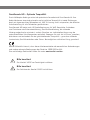 2
2
-
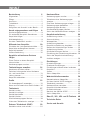 3
3
-
 4
4
-
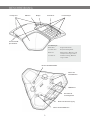 5
5
-
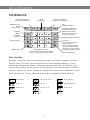 6
6
-
 7
7
-
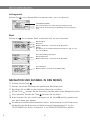 8
8
-
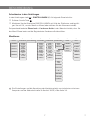 9
9
-
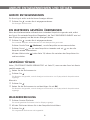 10
10
-
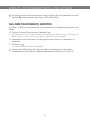 11
11
-
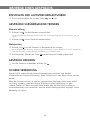 12
12
-
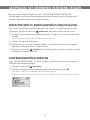 13
13
-
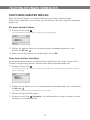 14
14
-
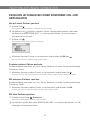 15
15
-
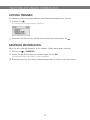 16
16
-
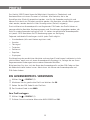 17
17
-
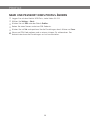 18
18
-
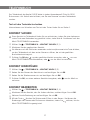 19
19
-
 20
20
-
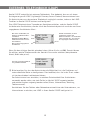 21
21
-
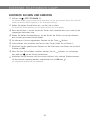 22
22
-
 23
23
-
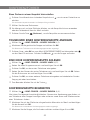 24
24
-
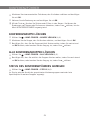 25
25
-
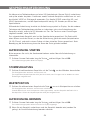 26
26
-
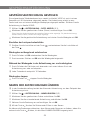 27
27
-
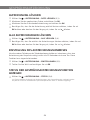 28
28
-
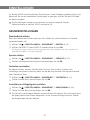 29
29
-
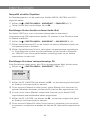 30
30
-
 31
31
-
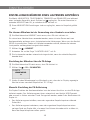 32
32
-
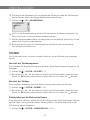 33
33
-
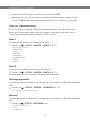 34
34
-
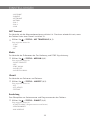 35
35
-
 36
36
-
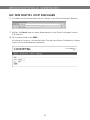 37
37
-
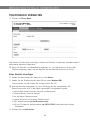 38
38
-
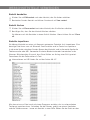 39
39
-
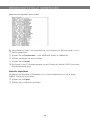 40
40
-
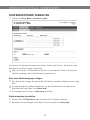 41
41
-
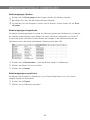 42
42
-
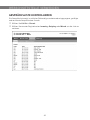 43
43
-
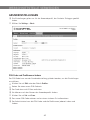 44
44
-
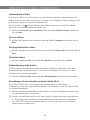 45
45
-
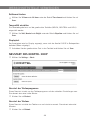 46
46
-
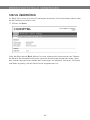 47
47
-
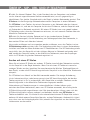 48
48
-
 49
49
-
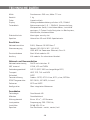 50
50
-
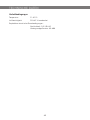 51
51
-
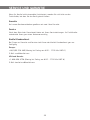 52
52
-
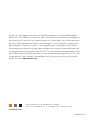 53
53
Verwandte Artikel
-
Konftel 250 Schnellstartanleitung
-
Konftel 250 Bedienungsanleitung
-
Konftel 300IP Schnellstartanleitung
-
Konftel 300m Bedienungsanleitung
-
Konftel 220 Bedienungsanleitung
-
Konftel 300Mx Benutzerhandbuch
-
Konftel 200 Benutzerhandbuch
-
Konftel 300W Bedienungsanleitung
-
Konftel 300IPx Benutzerhandbuch
-
Konftel 800 Benutzerhandbuch